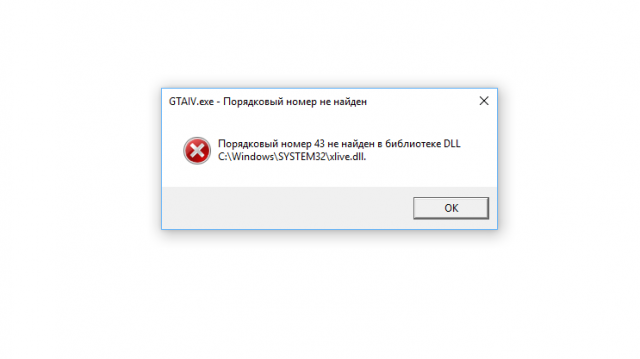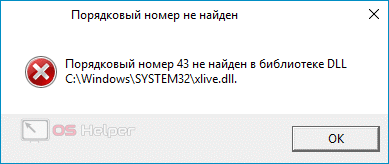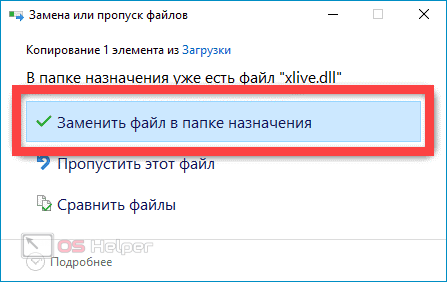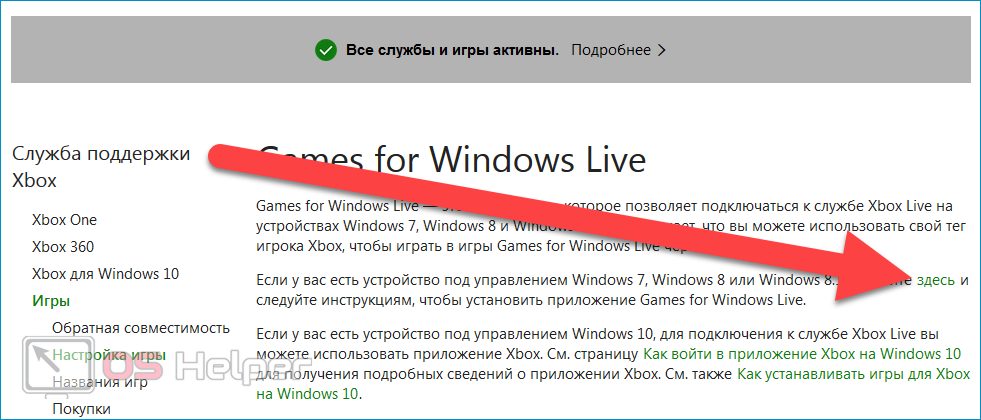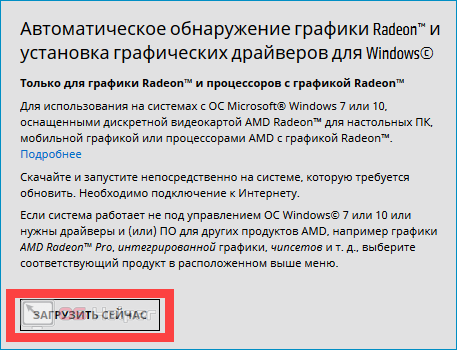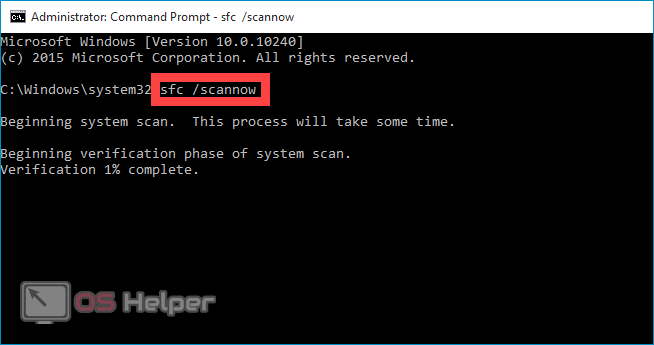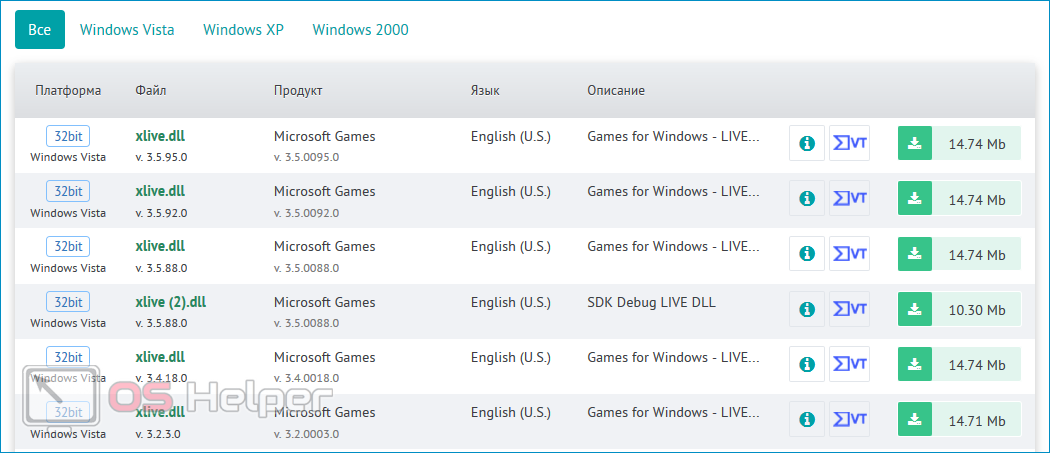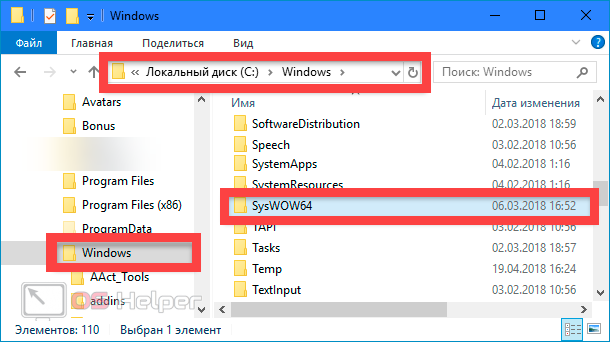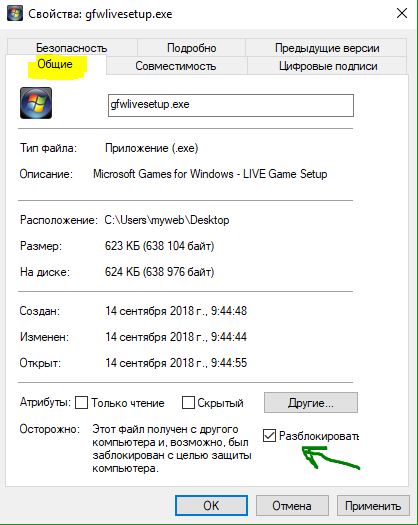Решила установить старенькую GTA 4 и немного поиграть.
Установка GTA 4 длилась, долго, но вобщем как обычно, если кто помнит =)
После установки при первом запуске схватила ошибку:
Порядковый номер 43 не найден в библиотеке DLL C:WindowsSYSTEM32xlive.dll
Кстати устанавливала на лицензионный Windows 10. Попробовала установить Game for Windows Live — GFWL, но так ничего и не помогло. Устала гуглить на эту тему, но решение все же нашла!
Скачайте: xlive.dll для GTA 4!
Установка:
— поместите файл xlive.dll в папку с игрой GTA 4.
Запустите игру и наслаждайтесть геймплеем!
Кстати, этот xlive.dll решает ошибку как в Windows 8, так и в Windows 10:
— порядковый номер 43 не найден в библиотеке dll xlive.dll windows 10
— порядковый номер 43 не найден в библиотеке dll xlive.dll windows 10 gta 4
Проблема «Порядковый номер 43 не найден» обычно появляется после обновления Windows или после установки другой версии операционной системы. Одной из наиболее распространенных причин является то, что программа Games for Windows Live не установлена. Несмотря на то, что программа устарела, все равно важно, чтобы игра работала правильно. Кроме того, в сообщении об ошибке указывается, что файл DLL отсутствует, поэтому попробуйте найти его на своем компьютере.
Сообщение об ошибке: Fallout3.exe — Ordinal Not Found
Не удалось найти порядковый номер 43 в библиотеке динамических ссылок C: WINDOWS SYSTEM32 xlive.dllПорядковый номер 43 не может быть найден
Что вызывает «Порядковый номер 43 не может быть расположен»?
- Игры для Windows Live не установлены — если вам не хватает установки Games for Windows Live, вы должны установить ее немедленно, так как игра изначально была разработана для запуска вместе с этой программой.
- Файл DLL отсутствует. Как следует из сообщения об ошибке, файл xlive.dll отсутствует, и вы должны загрузить его и поместить в установочную папку игры.
- Новые драйверы. Новые драйверы несовместимы с игрой, и вам следует попытаться решить проблему, установив набор более старых драйверов.
Как исправить Ordinal 43 не находится?
1. Установите игры для Windows Live
Основная причина этой проблемы — не установка Games for Windows Live. Поскольку игра немного старше, многим пользователям это программное обеспечение больше не устанавливается, и оно также не обновлялось некоторое время. Программное обеспечение официально не поддерживается Windows 10, но вам нужна только программа для проблемного файла .dll. Загрузите и установите его, следуя инструкциям ниже!
- Нажмите, чтобы открыть эта ссылка чтобы начать загрузку игр для Windows Live. Обратите внимание, что загрузка начнется сразу после нажатия на ссылку. Дважды щелкните файл, который вы только что загрузили, после того как он был найден в разделе «Загрузки».
- Он продолжит загрузку необходимых файлов (около 30 МБ), прежде чем вы сможете начать установку. Будьте терпеливы для загрузки и установки.
Установка игр для Windows Live
- Вам не нужно запускать инструмент, но файл xlive.dll теперь должен быть доступен на вашем компьютере, и после запуска игры должна перестать появляться ошибка «Не удалось найти порядковый номер 43».
2. Загрузите отсутствующий файл DLL
Если описанный выше метод не дал требуемых результатов, вам обязательно следует проверить этот метод. Идея довольно проста: поскольку в сообщении об ошибке указывается, что на вашем компьютере отсутствует определенный DLL-файл, вы можете просто загрузить его из Интернета и вставить в папку с установкой игры. Выполните шаги, которые мы подготовили ниже, чтобы опробовать этот метод!
- Посетить эта ссылка Для того, чтобы открыть сайт, где вы можете скачать файл DLL. Прокрутите вниз, чтобы проверить все доступные версии. Мы рекомендуем вам выбрать версию 3.5.92.0 с описанием Games for Windows — LIVE DLL.
Скачивание xlive.dll
- Нажмите кнопку «Загрузить» в той же строке и подождите пять секунд до начала загрузки. Найдите zip-файл в папке «Загрузки», щелкните его правой кнопкой мыши и извлеките его прямо в папку «Загрузки».
- Теперь вы должны увидеть файл xlive.dll. Щелкните правой кнопкой мыши и выберите опцию «Копировать» в появившемся контекстном меню.
Копирование xlive.dll
- В любом случае, пришло время найти папку для установки вашей игры. Если игра была установлена через клиент Steam, обязательно откройте ее и перейдите на вкладку «Библиотека» в верхней части окна Steam и найдите Fallout 3 в списке игр, которыми вы владеете в своей учетной записи Steam.
- Щелкните правой кнопкой мыши запись Fallout 3 в списке и выберите параметр «Свойства», который появится в контекстном меню. Перейдите на вкладку «Локальные файлы» в окне «Свойства» и щелкните «Просмотр локальных файлов». Кроме того, для всех игр Steam по умолчанию используется C >> Program Files (x86) >> Steam >> steamapps >> common.
Просмотр локальных файлов в Steam
- Если игра была установлена через DVD, вам нужно будет найти ярлык игры на рабочем столе, щелкнуть по нему правой кнопкой мыши и выбрать «Открыть местоположение файла» в появившемся контекстном меню. Если у вас нет ярлыка игры на рабочем столе, вы должны вручную найти папку установки игры (C >> Program Files >> Fallout 3), если вы ее не меняли.
- Вы также можете найти его в меню «Пуск», введя «Fallout 3» с открытым меню «Пуск», щелкнув правой кнопкой мыши на элементе игры и выбрав в меню опцию «Открыть местоположение файла».
Установочная папка Fallout 3
- В любом случае, попав в папку установки, убедитесь, что вы щелкнули правой кнопкой мыши в любом месте внутри и выберите «Вставить» в появившемся контекстном меню. Вы также можете использовать комбинацию клавиш Ctrl + V. Убедитесь, что вы проверите, работает ли Fallout 3 правильно!
3. Запустите игру в режиме совместимости для Windows XP SP3 с правами администратора.
Многие пользователи обнаружили, что запуск игры в режиме совместимости с Windows XP с пакетом обновления 3 (SP3) позволяет устранить ошибку «Не удалось найти порядковый номер 43». Это так, потому что Fallout 3 довольно старый и не очень хорошо работает с более новыми версиями Windows, такими как Windows 10. Кроме того, запуск игры с правами администратора является следующим шагом, чтобы убедиться, что она теперь работает правильно.
- Перейдите в папку, где находится файл Fallout3.exe. Это то же место, к которому вы переходили выше при копировании файла .dll, поэтому вы можете выполнить шаги 1-4, чтобы перейти к этой папке.
- Если у вас есть ярлык на рабочем столе, просто щелкните его правой кнопкой мыши и выберите «Свойства» в появившемся контекстном меню. Сделайте то же самое для исходного файла Fallout3.exe, если у вас нет ярлыка.
- Перейдите на вкладку «Совместимость» в окне «Свойства» и установите флажок «Запустить эту программу от имени администратора».
Режим совместимости для Windows XP SP3
- В разделе Режим совместимости установите флажок рядом с параметром Запуск этой программы в режиме совместимости и выберите в меню Windows XP SP3. Выход при принятии изменений.
- Убедитесь, что вы подтвердили любые параметры диалога, которые могут появиться для вас с правами администратора, и теперь игра должна запускаться с правами администратора. Откройте его, дважды щелкнув по его значку, и попробуйте проверить, работает ли он успешно.
4. Установите старые драйверы видеокарты
Некоторые новые версии драйверов видеокарт не очень хорошо работают с Fallout 3. Игра немного устарела и поддерживает только более старые версии драйверов. Основное правило — устанавливать драйверы, выпущенные до 2018 года. Это скорее обходной путь, поскольку он может повлиять на другие игры, которые вы установили, но это может быть вашей единственной надеждой!
- Нажмите кнопку меню «Пуск» в левой нижней части экрана, введите «Диспетчер устройств» и выберите его из списка результатов, просто щелкнув первый. Вы также можете использовать комбинацию клавиш Windows + R для вызова диалогового окна «Выполнить». Введите «devmgmt.msc» в диалоговом окне и нажмите «ОК», чтобы запустить диспетчер устройств.
Запуск диспетчера устройств
- Поскольку это адаптер дисплея, который вы хотите обновить на своем компьютере, разверните раздел «Адаптеры дисплея», щелкните правой кнопкой мыши видеокарту и выберите «Удалить устройство».
Удаление графического драйвера
- Подтвердите все появляющиеся диалоговые окна или приглашения для подтверждения удаления текущего драйвера графического устройства и дождитесь завершения удаления.
- Найдите драйвер вашей видеокарты на от NVIDIA или AMD, Введите необходимую информацию о карте и вашей операционной системе и нажмите «Поиск».
Поиск драйверов на сайте NVIDIA
- Должен появиться список всех доступных драйверов. Убедитесь, что вы выбрали более старую запись, затем нажмите на ее название и кнопку «Загрузить». Сохраните его на свой компьютер, откройте его и следуйте инструкциям на экране, чтобы установить его. Проверьте, работает ли сейчас Fallout 3 правильно!
На чтение 4 мин Просмотров 3.6к. Опубликовано 27.08.2019

Содержание
- Подробнее об ошибке
- Решаем проблему
- Обновляем GfWL
- Обновляем драйвера видеокарты
- Выполняем проверку целостности данных
- Загружаем проблемную библиотеку
- Видеоинструкция
- Заключение
Подробнее об ошибке
Итак, сбой возникает с играми, использующими в своей работе сервис Games for Windows Live от компании Microsoft. Данное программное обеспечение предоставляет возможность соединения с другими пользователями по сети, обмена сообщениями, сбора различных игровых достижений и т. п.
Природа сбоя заключается в повреждении или отсутствии библиотеки xlive.dll – обычного файла, отвечающего за формирование пользовательских аккаунтов и их взаимодействие с GfWL. Среди возможных причин появления ошибки можно выделить следующие:
- Случайный сбой, который может быть вызван множеством факторов.
- Использование устаревшей версии Games for Windows с относительно свежими репаками игр.
- Отсутствие или удаление библиотеки из установщика.
- Повреждение системного реестра.
- Нестабильная работа клиента, повреждение нужной библиотеки.
- Случайное удаление xlive.dll (возможно, даже самим пользователем).
Поскольку Games for Windows Live обновляется достаточно редко, этот сервис до сих пор используется только в относительно старых играх – Halo 2, Bioshock 2, GTA 4, Fallout 3, Dirt 3 и т. д. Соответственно, проблема возникает исключительно с ними.
Решаем проблему
Можно найти огромное количество способов избавления от возникающей ошибки – предлагаем ознакомиться с наиболее эффективными и простыми. Перед тем, как переходить к применению любого из них, попробуйте просто перезагрузить ПК – если сбой носил случайный характер, то проблема больше не возникнет.
Обновляем GfWL
Первое, что нужно сделать – попробовать обновить GfWL до последней из существующих версий. Дистрибутив сервиса бесплатно распространяется через официальный сайт, поэтому искать его на сторонних ресурсах не придётся. Всё, что нужно – загрузить инсталлятор и следовать его указаниям.
Обновляем драйвера видеокарты
Иногда причиной появления проблемы являются неподходящие драйвера видеокарты – их нужно либо обновить, либо откатить. Чтобы обновить ПО до последней версии, перейдите на сайт NVIDIA или AMD (в зависимости от используемого GPU) и загрузите утилиту, которая автоматически определит модель видеоадаптера, а затем подберёт и установит нужный драйвер. Альтернативный вариант – использование такого ПО, как Driver Booster или DriverPack Solution.
Если обновление не помогает, нужно попробовать выполнить обратное – откатиться к менее свежей, но более стабильной версии. Для этого нужно открыть «Диспетчер задач», перейти в «Свойства» видеоадаптера, открыть вкладку «Драйвер» и нажать на «Откатить».
Выполняем проверку целостности данных
Решение проблемы можно доверить самой системе – для этого нужно воспользоваться средством проверки целостности системных файлов. Чтобы запустить эту утилиту, нужно запустить командную строку от имени администратора (через клик правой клавишей мыши по «Пуску»), вставить команду «sfc /scannow», нажать на [knopka]Enter[/knopka] и дождаться завершения процедуры.
Загружаем проблемную библиотеку
Более «мощный» метод заключается в ручной загрузке отдельной библиотеки и её регистрации в системе. Используйте его в последнюю очередь – поскольку библиотеки не распространяются через официальные сайты, искать их придётся на сторонних ресурсах, а значит гарантии того, что файл полностью безопасен, никто дать не сможет.
В качестве примера предлагаем этот ресурс. Когда библиотека будет загружена, нужно перенести её в системную папку по пути C:Windows: в System32 для 32-разрядной ОС или в SySWOW64 для 64-разрядной. Дополнительно файл нужно скопировать в каталог с установленной игрой.
Мнение эксперта
Василий
Руководитель проекта, эксперт по модерированию комментариев.
Задать вопрос
Обязательно зарегистрируйте библиотеку. Прожмите комбинацию клавиш [knopka]Win[/knopka]+[knopka]R[/knopka] и используйте команду «regsvr32 xlive.dll».
Видеоинструкция
В этом коротком видео наглядно продемонстрированы действия, направленные на решение разобранной нами проблемы.
Заключение
Надеемся, что вы смогли избавиться от ошибки и запустить желаемую игру. К методу с самостоятельной загрузкой DLL прибегайте только после того, как попробовали все остальные варианты.
На чтение 7 мин. Просмотров 110 Опубликовано 16.04.2021
Проблема «Порядковый номер 43 не может быть обнаружен» обычно появляется после обновления Windows или после установки другой версии операционной системы. Одна из наиболее частых причин – не установлена программа Games for Windows Live. Несмотря на то, что программа устарела, важно, чтобы игра работала правильно. Кроме того, сообщение об ошибке предполагает, что файл DLL отсутствует, поэтому подумайте о том, чтобы получить его на своем компьютере.
Сообщение об ошибке: Fallout3.exe - порядковый номер не найден Порядковый номер 43 не может быть найден в библиотеке динамической компоновки. C: WINDOWS SYSTEM32 xlive.dll
Содержание
- Причина, по которой “Порядковый номер 43 не может быть найден” ?
- Как исправить Порядковый номер 43 не найден?
- 1. Установите игры для Windows Live
- 2. Загрузите отсутствующий файл DLL.
- 3. Запуск игры в режиме совместимости для Windows XP SP3 с правами администратора
- 4. Установите старые драйверы видеокарты.
Причина, по которой “Порядковый номер 43 не может быть найден” ?
- Игры для Windows Live не установлены . Если у вас нет установленных игр для Windows Live, вам следует установить это сразу же, поскольку игра изначально была разработана для работы с этой программой.
- DLL-файл отсутствует – как следует из сообщения об ошибке, файл xlive.dll отсутствует, и вам следует загрузить его и поместить в папку установки игры.
- Новые драйверы . Новые драйверы несовместимы с игрой, и вам следует попробовать решение проблемы путем установки набора более старых драйверов.
Как исправить Порядковый номер 43 не найден?
1. Установите игры для Windows Live
Основная причина этой проблемы – отсутствие установленных игр для Windows Live. Поскольку игра немного устарела, у многих пользователей это программное обеспечение больше не установлено, и оно также не обновлялось какое-то время. Программное обеспечение официально не поддерживается Windows 10, но вам нужна только программа для проблемного файла .dll. Загрузите и установите его, следуя инструкциям ниже!
- Щелкните, чтобы открыть эту ссылку, чтобы инициируйте загрузку Games for Windows Live . Обратите внимание, что загрузка начнется, как только вы перейдете по ссылке. Дважды щелкните файл, который вы только что скачали, после того, как найдете его в разделе
- . Он продолжит загрузку необходимых файлов (около 30 МБ), прежде чем вы сможете собственно начну с установки. Подождите, пока загрузка и установка завершатся.
- Вы не нужно запускать инструмент, но файл xlive. dll теперь должен быть доступен на вашем компьютере, и «Не удалось найти порядковый номер 43» ошибка должна перестать появляться после запуска игры.
2. Загрузите отсутствующий файл DLL.
Если описанный выше метод не дал требуемых результатов, вам обязательно стоит попробовать этот метод. Идея довольно проста: поскольку сообщение об ошибке намекает, что некий. dll отсутствует на вашем компьютере, вы можете просто загрузить его из Интернета и вставить в папку с установкой игры. Следуйте инструкциям, которые мы подготовили ниже, чтобы опробовать этот метод!
- Перейдите по этой ссылке, чтобы открыть сайт, на котором вы можете загрузить dll файл. Прокрутите вниз, чтобы просмотреть все доступные версии. Мы рекомендуем вам выбрать версию 3.5.92.0 с описанием Games for Windows – LIVE DLL .
- Нажмите кнопку Загрузить в той же строке и подождите пять секунд, пока не начнется загрузка. Найдите zip файл в папке “Загрузки”, щелкните его правой кнопкой мыши и извлеките прямо в папку загрузок.
- Теперь вы должны увидеть файл xlive.dll. Щелкните его правой кнопкой мыши и выберите параметр Копировать в появившемся контекстном меню.
- В любом случае, теперь пора найти папку с установкой вашей игры. Если игра была установлена через клиент Steam, обязательно откройте ее, перейдите на вкладку Библиотека в верхней части окна Steam и найдите Fallout 3 в списке игр, которыми вы владеете в своей учетной записи Steam.
- Щелкните правой кнопкой мыши запись Fallout 3 в списке и выберите Свойства , который появится в контекстном меню. Перейдите на вкладку Локальные файлы в окне свойств и нажмите Обзор локальных файлов . Кроме того, расположение по умолчанию для всех игр Steam – C >> Программные файлы (x86) >> Steam >> steamapps >> common .
- Если игра была установлена с DVD, вам нужно будет найти ярлык игры на своем рабочем столе , щелкнуть его правой кнопкой мыши и выбрать Открыть расположение файла в появившемся контекстном меню. Если у вас нет ярлыка игры на рабочем столе, вы должны вручную найти папку установки игры ( C >> Program Files >> Fallout 3 ), если вы не меняли ее.
- Вы также можете найти его в меню «Пуск», набрав «Fallout 3» при открытом меню «Пуск», щелкните правой кнопкой мыши запись игры и выберите Местоположение открытого файла в меню.
- В любом случае, оказавшись внутри папку установки, щелкните правой кнопкой мыши в любом месте внутри и выберите Вставить в появившемся контекстном меню. Вы также можете использовать комбинацию клавиш Ctrl + V . Убедитесь, что вы проверили, правильно ли работает Fallout 3!
3. Запуск игры в режиме совместимости для Windows XP SP3 с правами администратора
Многие пользователи обнаружили, что запуск игры в режиме совместимости с Windows XP SP3 позволяет разрешить «Порядковый номер 43». не удалось найти »ошибка. Дело в том, что Fallout 3 довольно старый и не очень хорошо работает с новыми версиями Windows, такими как Windows 10. Кроме того, запуск игры с правами администратора – это следующий шаг, чтобы убедиться, что она работает правильно с этого момента.
- Перейдите в папку, где находится файл Fallout3. exe . Это то же место, куда вы перешли при копировании файла .dll, поэтому вы можете выполнить шаги 1–4, чтобы перейти к этой папке.
- Если у вас есть ярлык на рабочем столе, просто щелкните его правой кнопкой мыши и выберите Свойства в появившемся контекстном меню. Сделайте то же самое с исходным файлом Fallout3. exe , если у вас нет ярлыка.
- Перейдите к Совместимость в окне “Свойства” и установите флажок рядом с Запустить эту программу от имени администратора .
- В разделе Режим совместимости установите флажок рядом с Запустите эту программу в режиме совместимости для и выберите в меню Windows XP SP3. Выйдите, приняв изменения.
- Убедитесь, что вы подтвердили все параметры диалогового окна, которые могут появиться для вас для подтверждения с правами администратора, и теперь игра должна запускаться с правами администратора. Откройте его, дважды щелкнув его значок, и попробуйте проверить, успешно ли он работает.
4. Установите старые драйверы видеокарты.
Некоторые новые версии драйверов видеокарты плохо работают с Fallout 3. Игра устарела и поддерживает только старые версии драйвера. Практическое правило – устанавливать драйверы, выпущенные до 2018 года. Это считается скорее обходным путем, поскольку он может повлиять на другие игры, которые вы установили, но это может быть вашей единственной надеждой!
- Нажмите кнопку меню «Пуск» в левой нижней части экрана, введите « Device Manager и выберите его из списка результатов, просто щелкнув первый. Вы также можете использовать комбинацию Windows Key + R , чтобы открыть диалоговое окно «Выполнить». Введите в диалоговом окне « devmgmt. msc » и нажмите OK, чтобы запустить Диспетчер устройств.
- Поскольку это адаптер дисплея, который вы хотите обновить на своем компьютере, разверните Адаптеры дисплея щелкните правой кнопкой мыши свою видеокарту и выберите Удалить устройство
- Подтвердите все появляющиеся диалоговые окна или запросы на подтверждение удаления текущего драйвера графического устройства и дождитесь завершения удаления.
- Найдите свою графику драйвер карты на NVIDIA или AMD. Введите необходимую информацию о карте и вашей операционной системе и нажмите
- Должен появиться список всех доступных драйверов. Убедитесь, что вы выбрали более старую запись, щелкните ее имя и Загрузить . Сохраните его на свой компьютер, откройте и следуйте инструкциям на экране , чтобы установить его. Проверьте, правильно ли работает Fallout 3!
Сообщение об ошибке, что xlive.dll отсутствует на компьютере, получена пользователями, когда они пытаются запустить в основном игры, к примеру fallout 3, gta 4. Эта ошибка происходит, когда вы пытаетесь запустить приложение или игру более раннего времени и в которой содержится необходимость в файлах xlive.dll, но они отсутствуют или повреждены. По этому нужно скачать xlive.dll, который находится в компоненте с Games for Windows.
Файл xlive.dll является компонентом Games for Windows Live, который является онлайн службой, и его жизненно важной целью является подключение сторонних программ, приложений или игр к Microsoft Live. Таким образом, в этом руководстве разберем решение двух ошибок, которые идентичны друг другу, это когда «Запуск программы невозможен так как на компьютере отсутствует xlive.dll. Попробуйте переустановить программу» или «Порядковый номер 43 не найден в библиотеке DLL. C:WindowsSYSYTEM32xlive.dll в Windows 10.

Скачать xlive.dll и исправить ошибку запуска игр
13.12.2020 Важно: Mocrosoft прекратила поддержку Games for Windows Live и данный лаунчер работать уже не будет. Даже, если вы скачаете автономный установщик, то не сможете подключиться к серверам. Если вы скачали игру с торрента, то смотрите в корне папке дополнительные установщики Games for Windows. Если их нет, то прочитайте ветку на форуме и инструкцию. Если я решу проблему официальным путем, то обновлю статью. Ниже решение на данный момент не работает.
Исправление этой ошибки заключается в скачивании и установки игр для Windows Software и последующем ее запуске. Но перед запуском установки требуется настройка параметров совместимости. Давайте выполним некоторые шаги.
Примечание: Ни в коем случае не советую скачивать со сторонних источников, вы можете стать жертвой краж личных данных или система может быть заражена вирусом.
- Загрузите программу установки Games for Windows Software Setup 3.5 (Русский) с сайта microsoft, чтобы установить отсутствующий файл xlive.dll.
- Ссылка на скачивание с официально сайта Microsoft http://download.gfwl.xboxlive.com/content/gfwl-public/redists/production/gfwlivesetup.exe
- После скачивания программы, найдите место расположения исполняемого «gfwlivesetup» файла и нажмите на нем правой кнопкой мыши, затем выберите «Свойства«.
- Во вкладке «Общие«, если у Вас файл заблокирован, то поставьте галочку «Разблокировать», нажмите «Применить«.
- Далее переходим во вкладку «Совместимость«, ставим галочку «Запустить программу в режиме совместимости» и выберите Windows 7.
- Нажимаем «Применить» и «OK».
- После всего выше проделанного, запустите и следуйте инструкциям на экране.
Смотрите еще:
- MSVCP140.dll отсутствует на компьютере
- На компьютере отсутствует api-ms-win-crt-runtime-l1-1-0.dll
- Отсутствует файл api-ms-win-core-libraryloader-l1-1-1.dll
- Скачать xinput1_3.dll или d3dx9_43.dll для Windows 10/8/7
- Решено: SYSTEM THREAD EXCEPTION NOT HANDLED atikmpag.sys, nvlddmkm.sys в Windows 10
[ Telegram | Поддержать ]